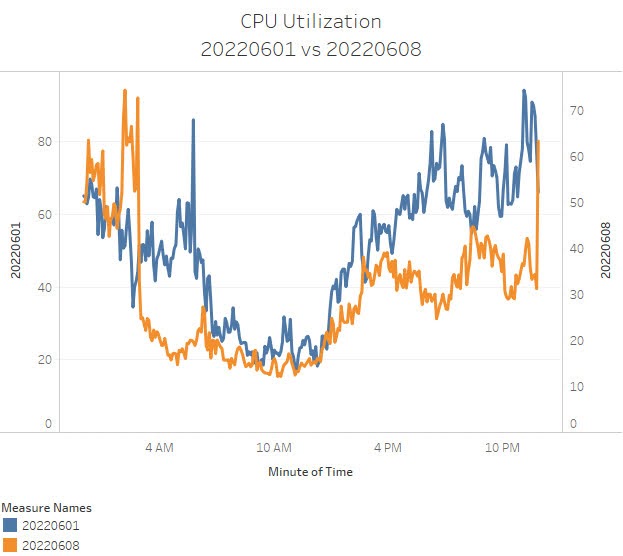在 Tableau 中, 要將兩個不同的時間序列畫在同一個圖表上, 網路上可以找得到不同方法的教學文章或影片。 其中, 絕大多數的方法都牽涉複雜的資料區間、參變數的設定, 通常不太容易記得住(根本不想記住)。 這裡提供自己常用的一個方法, 稍微修改一下時間序列的原始資料, 就可以輕鬆地把比較兩個時間序列資料的圖表給做出來。
情境說明
從 Amazon CloudWatch 中可以下載各種 metrics 在不同時段的時間序列資料, 自己常常會有將他們畫在同一個圖表中做比較的情況, 例如上圖所示那樣。
製作方式
- 將 2022-06-01 00:00:00 ~ 2022-06-01 23:59:59 的 CPU Utilization 資料匯出。
- 將 2022-06-08 00:00:00 ~ 2022-06-08 23:59:59 的 CPU Utilization 資料匯出。
- 將上面兩個步驟匯出的資料整合成一份 Excel 資料 (參見圖一)。
- 使用 Tableau 開啟合併後的 Excel, 將 Time Dimension 拉到 Columns , 將 20220601 與 20220608 這兩個 Measures 分別拉到 Rows , 然後在 SUM(20220608) 上選擇 Dual Axis 即可(參見圖二)。